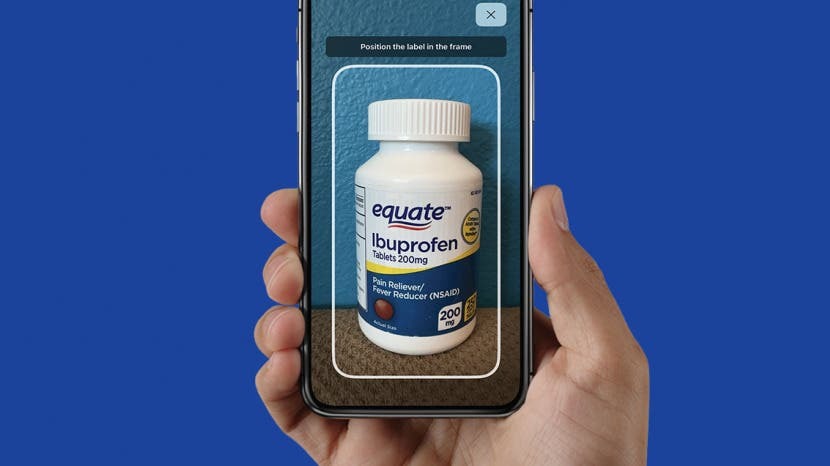
* 이 포스팅은 일부입니다. 아이폰 라이프의 오늘 뉴스레터의 팁. 가입하기. *
모든 정보를 수동으로 입력하는 대신 iPhone 카메라를 사용하여 약을 추가하면 시간을 절약할 수 있습니다. 이렇게 하려면 건강 앱에 카메라 권한을 부여해야 하며 원하는 경우 나중에 비활성화할 수 있습니다. 카메라를 사용하여 빠르게 약물을 추가하는 방법을 보여드리겠습니다!
이 팁이 마음에 드는 이유
- 카메라로 건강 앱에 약물을 추가하여 시간을 절약하세요.
- 복잡한 약물 이름을 직접 스캔하여 철자가 틀린 것에 대해 걱정하지 마십시오.
카메라를 사용하여 건강 앱에 약물을 추가하는 방법
이 팁은 iPhone XR 이상에서 작동하므로 이전 iPhone을 사용하는 경우 약을 수동으로 입력해야 합니다. 추가하려는 약물에 따라 최신 iPhone에서도 카메라 사용이 작동하지 않을 수 있습니다. 예를 들어 종합 비타민은 목록에 없을 수 있으므로 수동으로 추가해야 합니다. 건강 앱을 최대한 활용하는 방법에 대한 환상적인 팁을 보려면 무료로 가입하세요. 오늘의 팁!
카메라를 사용하여 건강 앱에 약을 추가하기 전에 다음을 확인하십시오. iOS 16으로 업데이트 그리고 건강 앱에 카메라 사용 권한 부여. 카메라를 사용하여 처방전을 추가하려면:
- 열기 건강 앱.
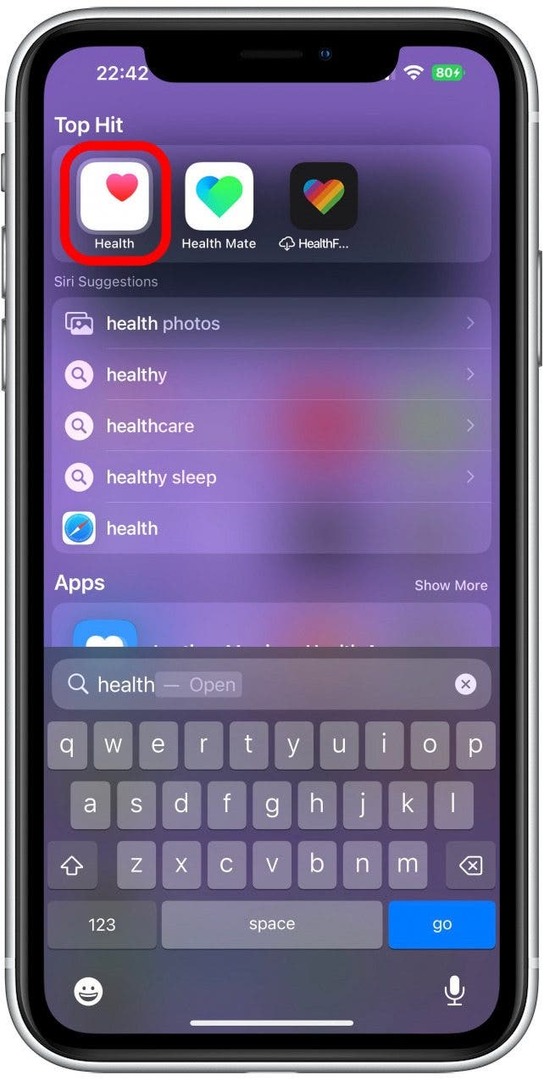
- 수도꼭지 검색.
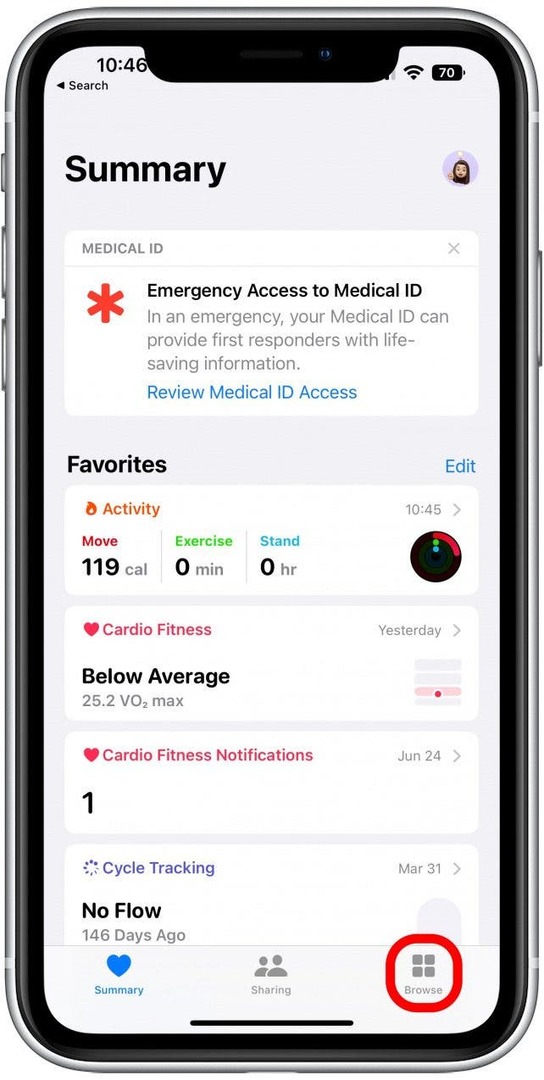
- "약물"을 검색하고 누릅니다.
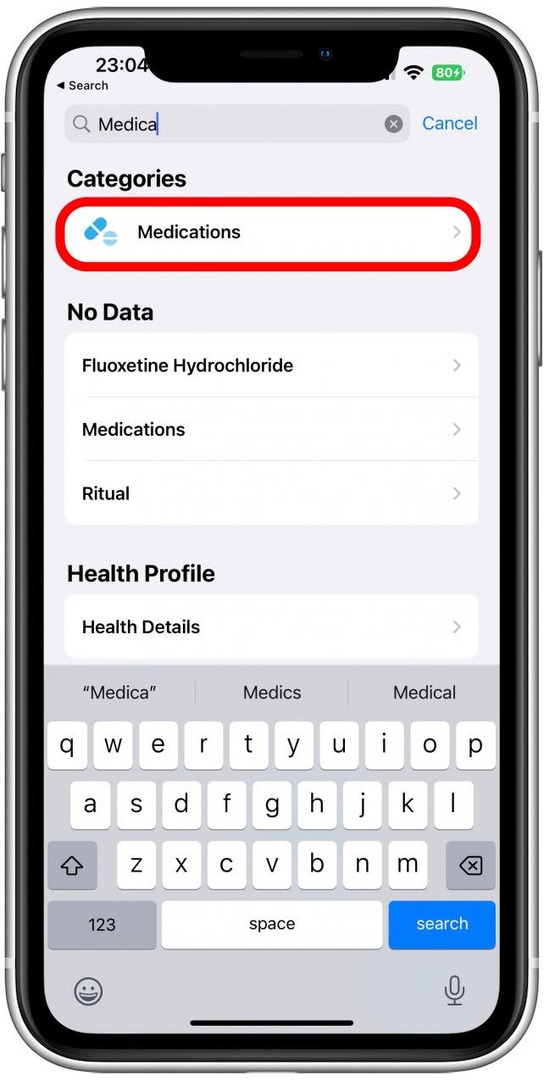
- 수도꼭지 약물 추가.
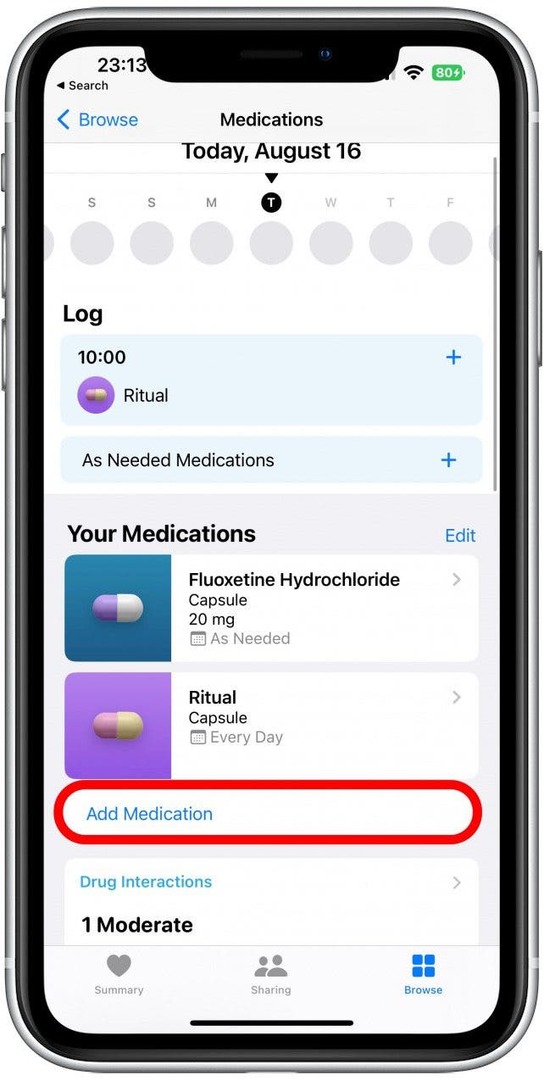
- 을 누릅니다 카메라 아이콘.
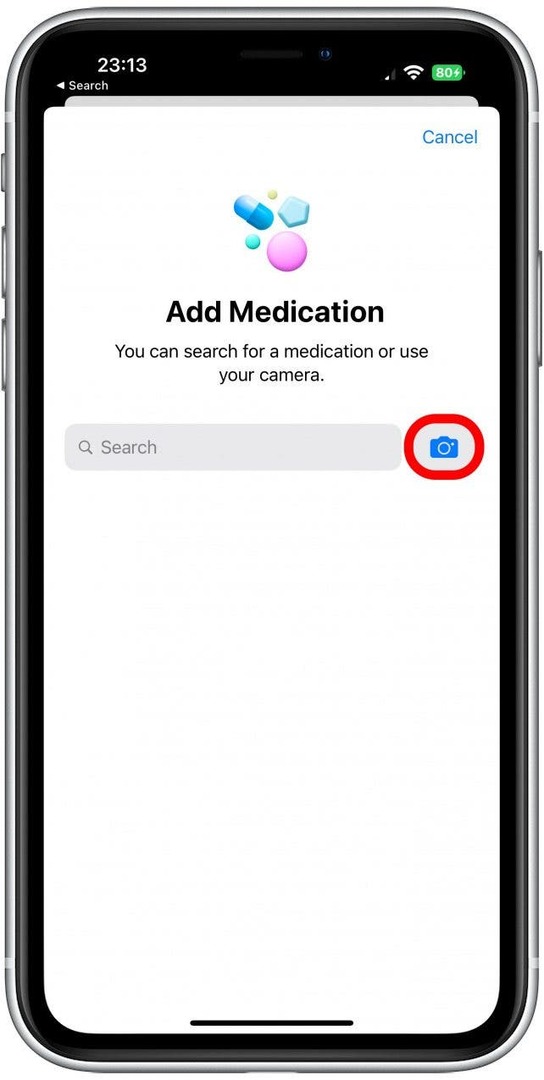
- 이 작업을 처음 수행하는 경우 카메라에 카메라 액세스 권한을 부여해야 합니다. 수도꼭지 좋아요.
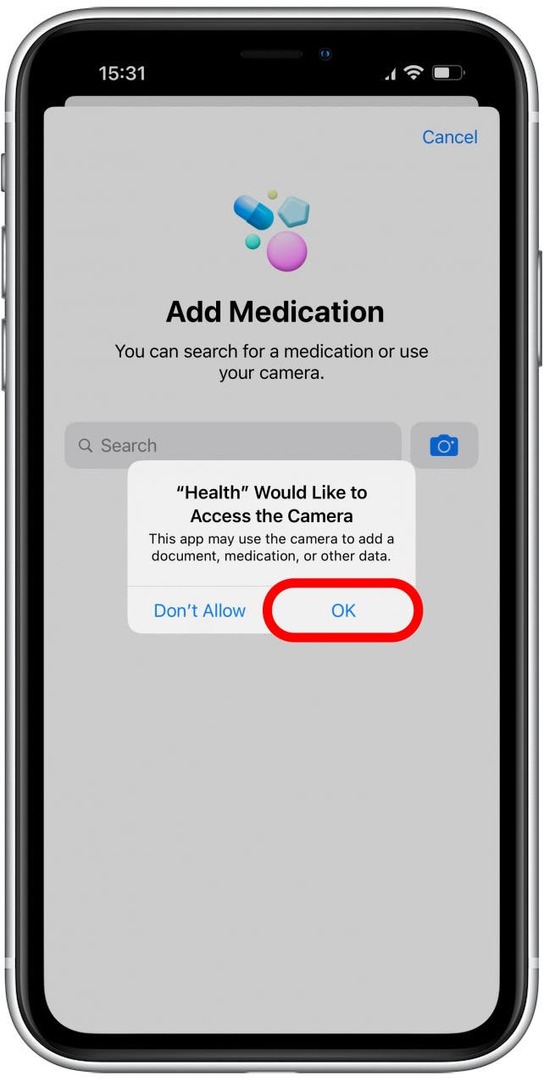
- 수도꼭지 시작하다.
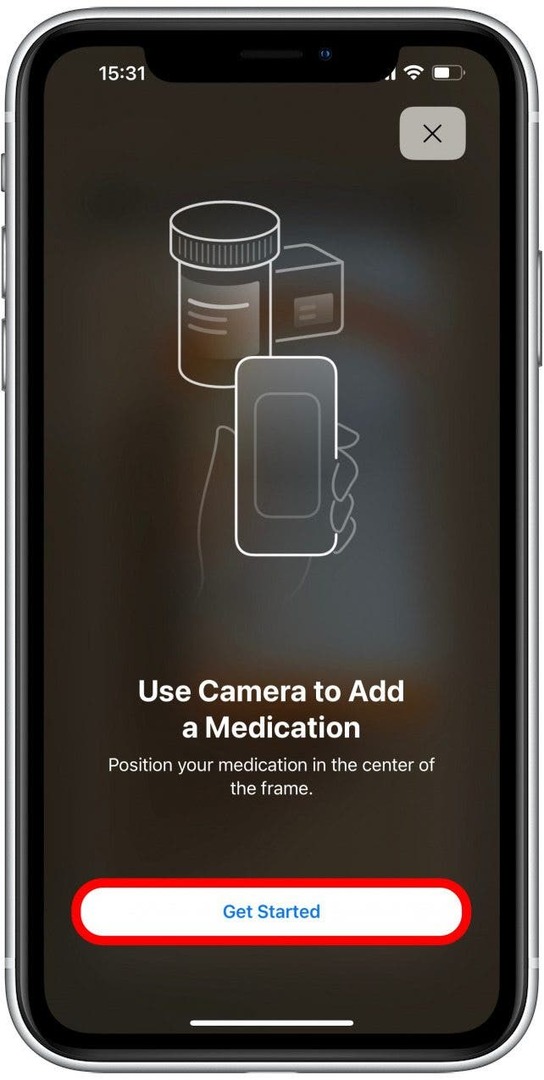
- 지시에 따라 약물 위에 카메라를 배치합니다. 정말 빠르게 스캔해야 합니다.
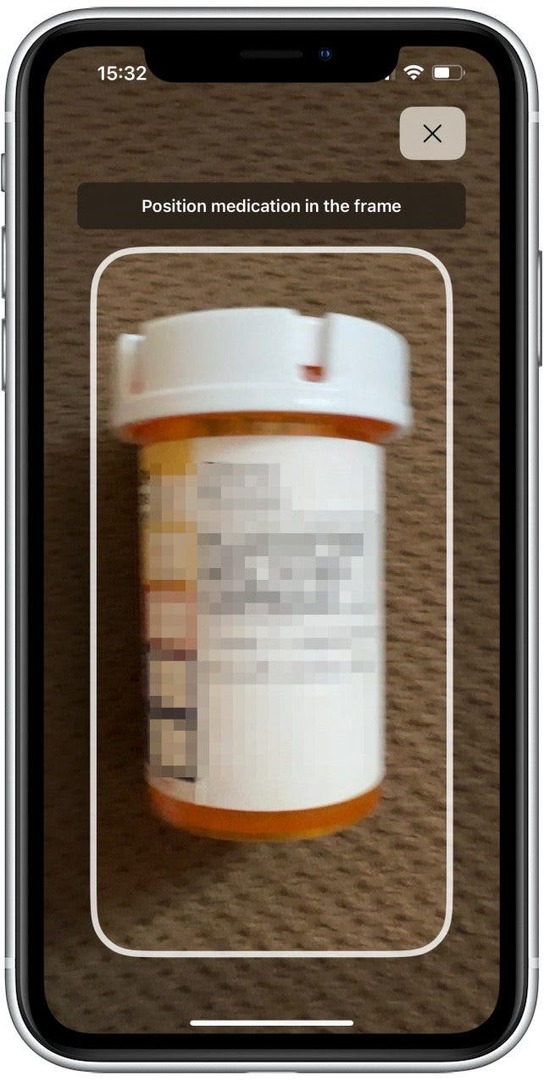
- 몇 가지 가능한 일치 항목이 표시됩니다. 올바른 항목이 표시되지 않으면 이름으로 검색 또는 다시 스캔.
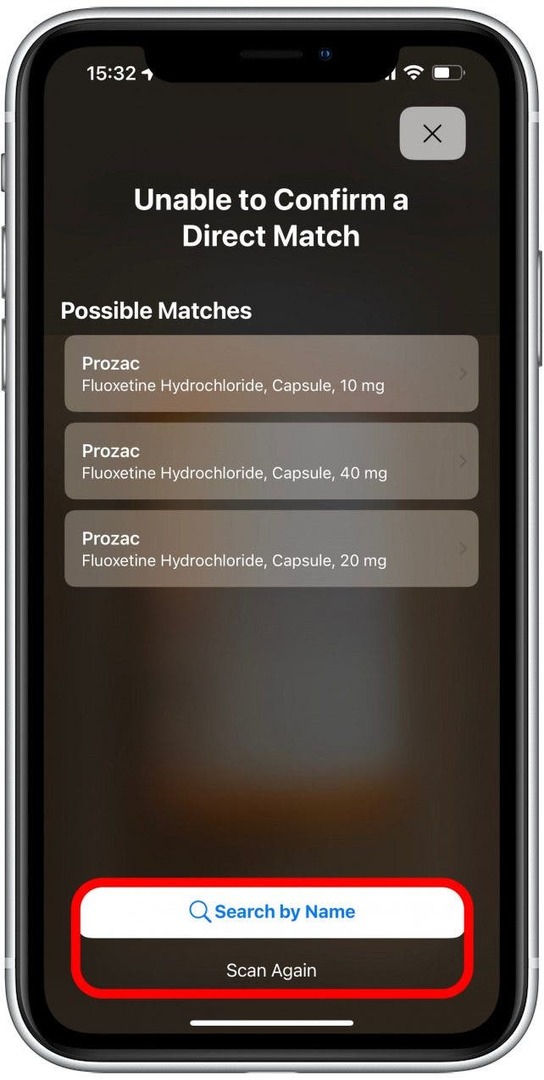
- 올바른 것을 누릅니다.
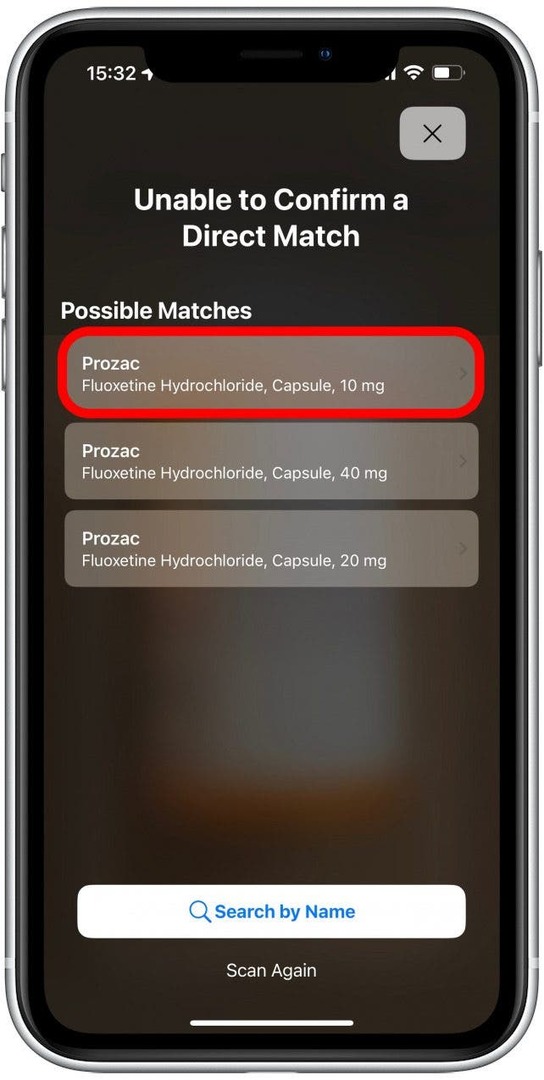
- 정확히 일치하는 것을 얻지 못한 경우 전달 방법 및 강도와 같은 약물에 대한 세부 사항을 입력해야 할 수 있습니다. 다음으로 복용 빈도를 입력합니다. 기본값은 매일입니다. 변경하려면 탭하세요.
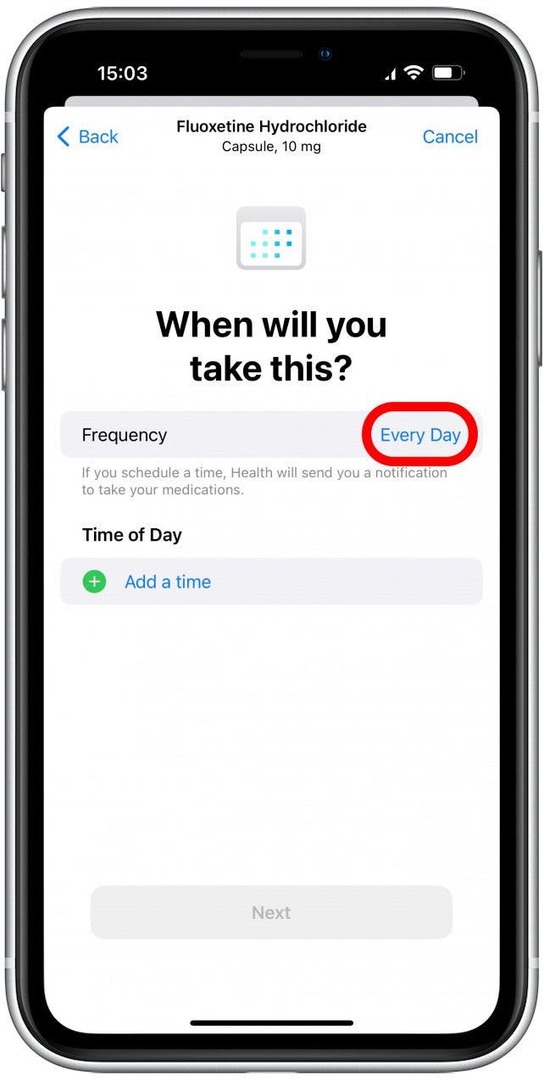
- 그런 다음 을 탭하여 약을 복용하는 시간을 선택합니다. 시간 추가.
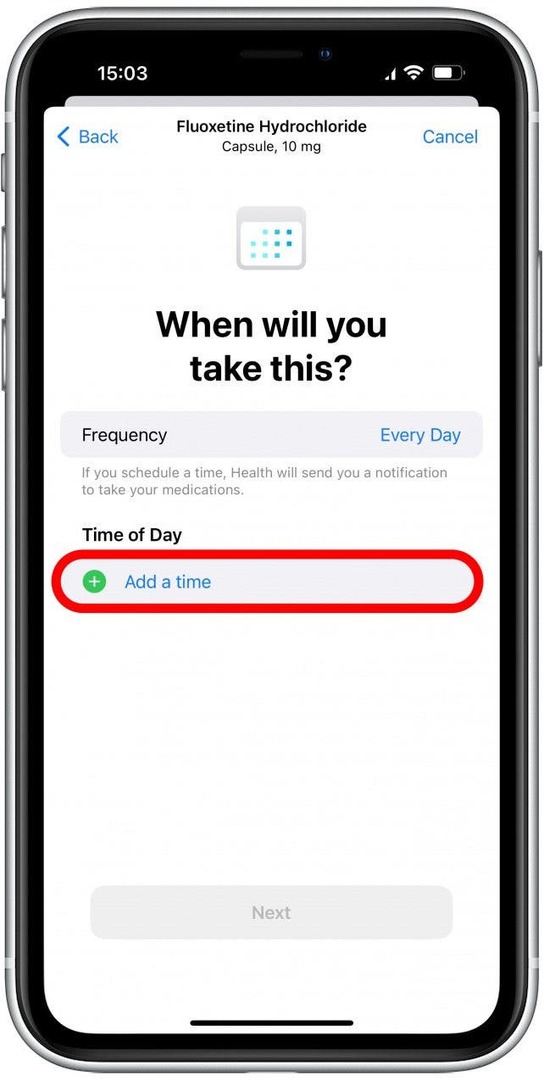
- 시간을 탭하고 위아래로 스와이프하여 올바른 시간을 선택합니다. 완료되면 시간 메뉴 외부를 누릅니다. 약물 당 하루 중 여러 번을 추가할 수 있습니다.
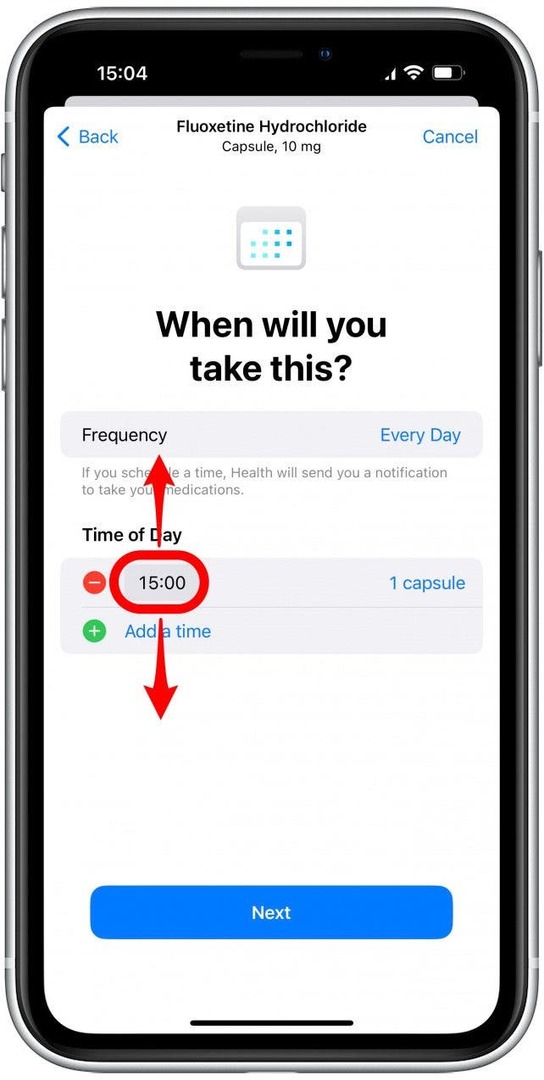
- 기본값은 캡슐 1개(또는 약물 전달 방법에 따라 1회 적용, 1회 주사 등)입니다. 캡슐 1개를 탭하여 양을 변경합니다.
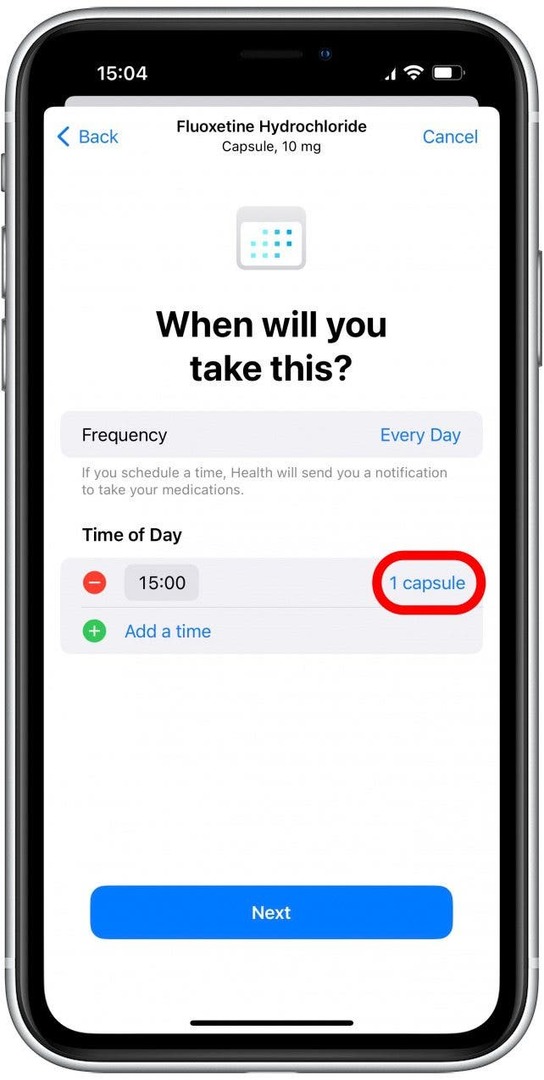
- 수도꼭지 다음.
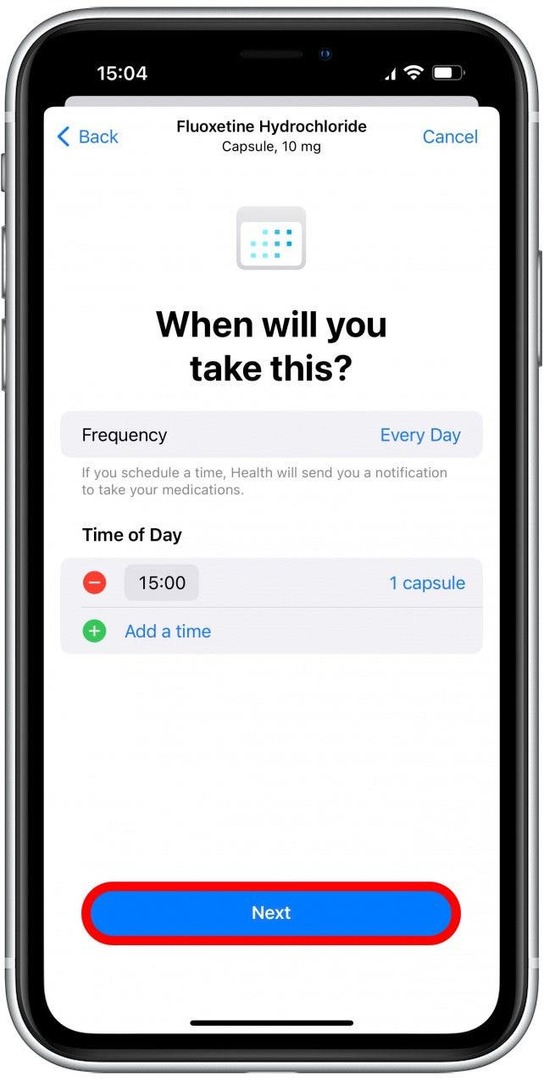
- 약물의 형태를 선택하십시오. 이렇게 하면 여러 처방전을 혼합하여 보관하더라도 올바른 알약을 식별하는 데 도움이 될 수 있습니다. 아래로 스크롤하면 분말, 주사제, 비강 스프레이, 크림 등의 옵션을 볼 수 있습니다. 약의 모양을 선택했으면 다음.
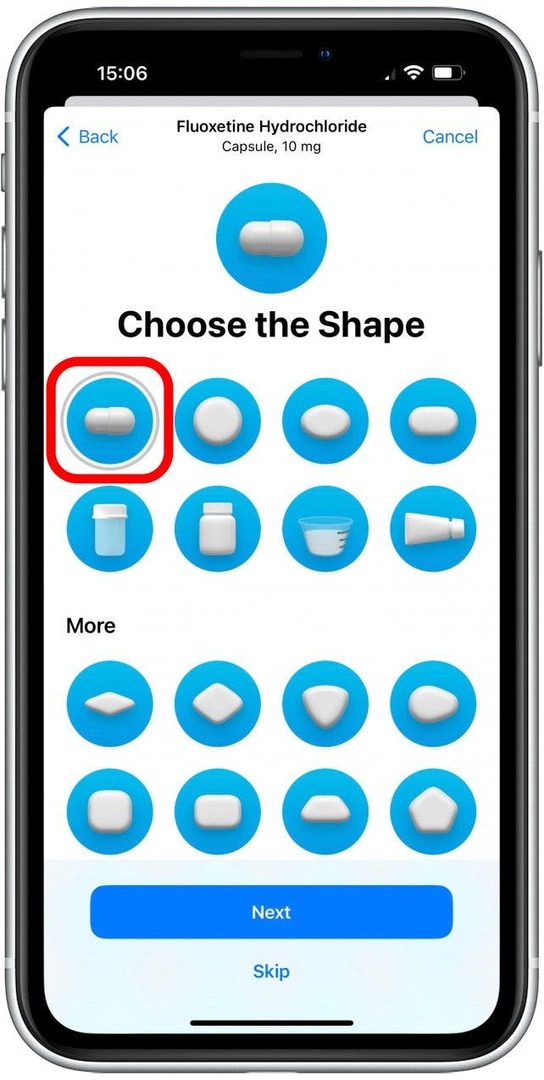
- 왼쪽, 오른쪽 및 배경의 색상을 선택합니다. 다르게 보이는 여러 가지 약을 복용하는 경우, 이것은 다른 약과 혼합하더라도 쉽게 식별할 수 있도록 실제 복용하는 약 약물. 처방전이 하나뿐이라 기분이 좋아지는 컬러를 골랐다.
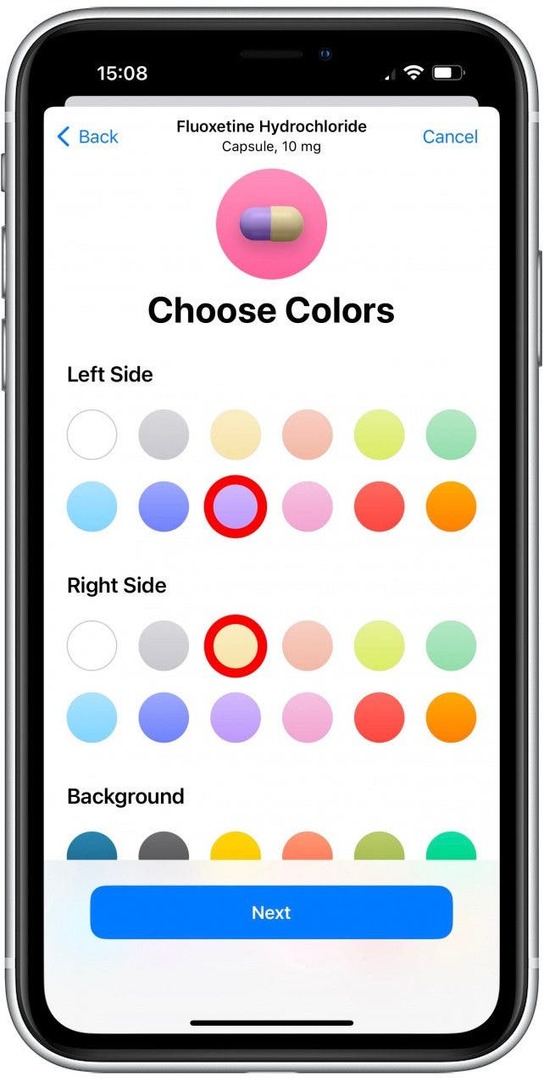
- 수도꼭지 다음.
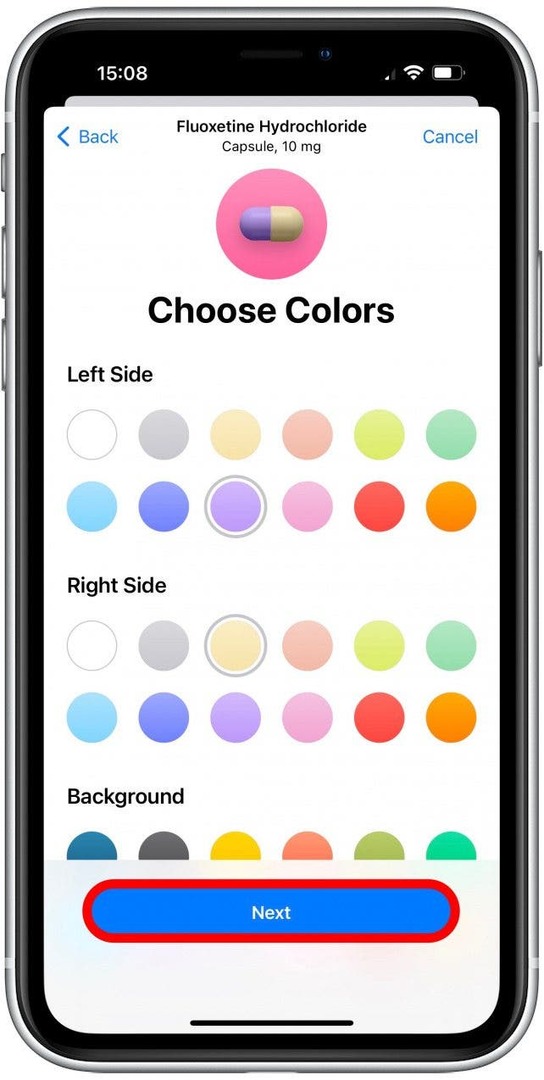
- 다음으로 입력한 약물의 세부 정보를 검토할 수 있습니다. 원하는 경우 옵션 표시 이름과 메모를 추가할 수 있습니다. 수도꼭지 다음 또는 건너뛰다 계속하려면.
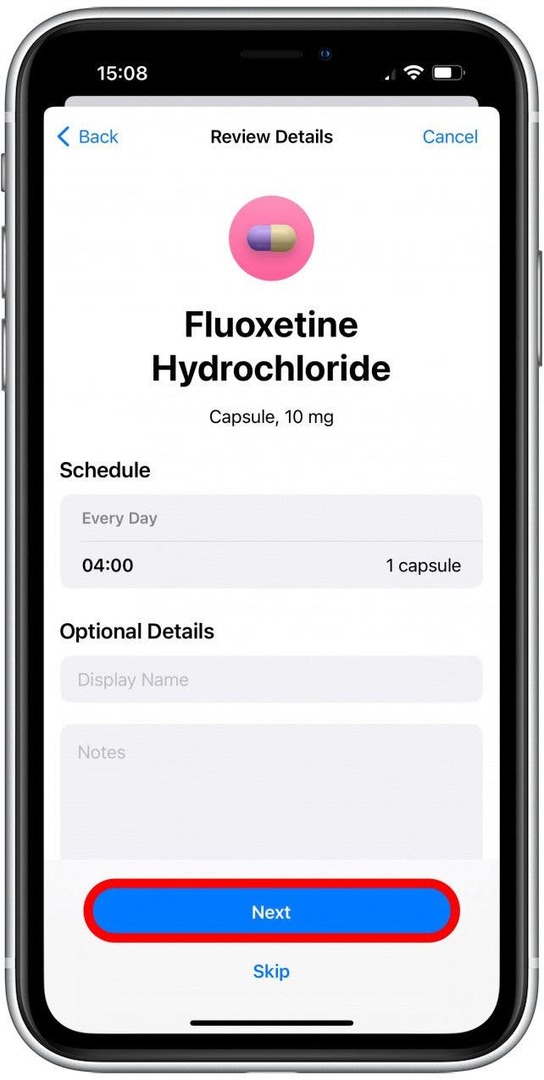
- 약물을 처음 추가할 때 가능한 약물 상호 작용을 설정하는 단계를 거치게 됩니다. 토글할 수 있는 옵션은 알코올, 담배 및 마리화나입니다. 한 번만 선택하라는 메시지가 표시되며 나중에 켜고 끌 수 있습니다. 정보를 보려는 약물 상호 작용을 선택했으면 완료.
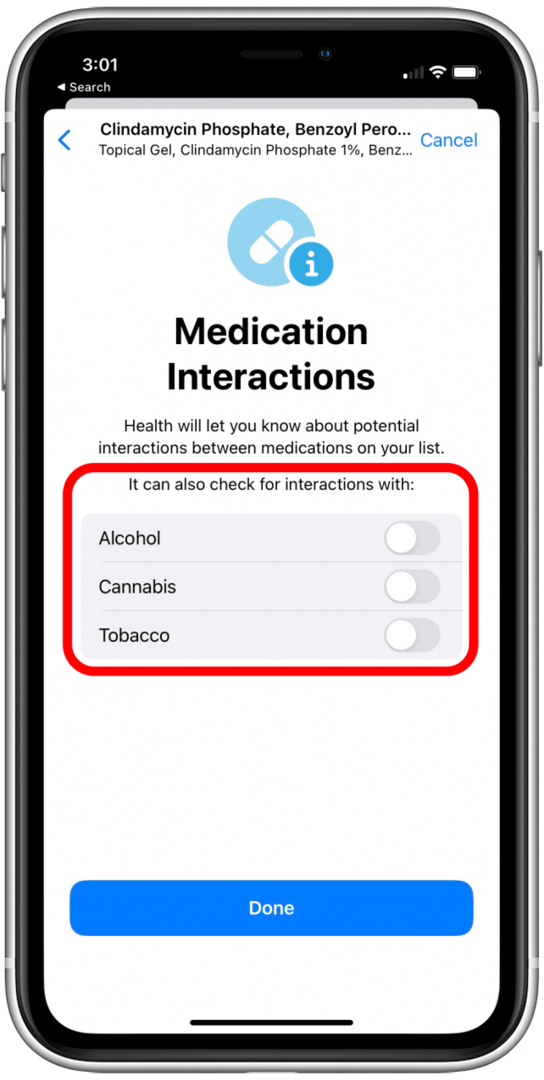
- 이미 약물 상호작용을 설정했다면 약물 상호 작용 어떤 요인이 귀하의 약물 치료를 방해할 수 있는지 확인합니다. 완료되면 완료를 누릅니다.
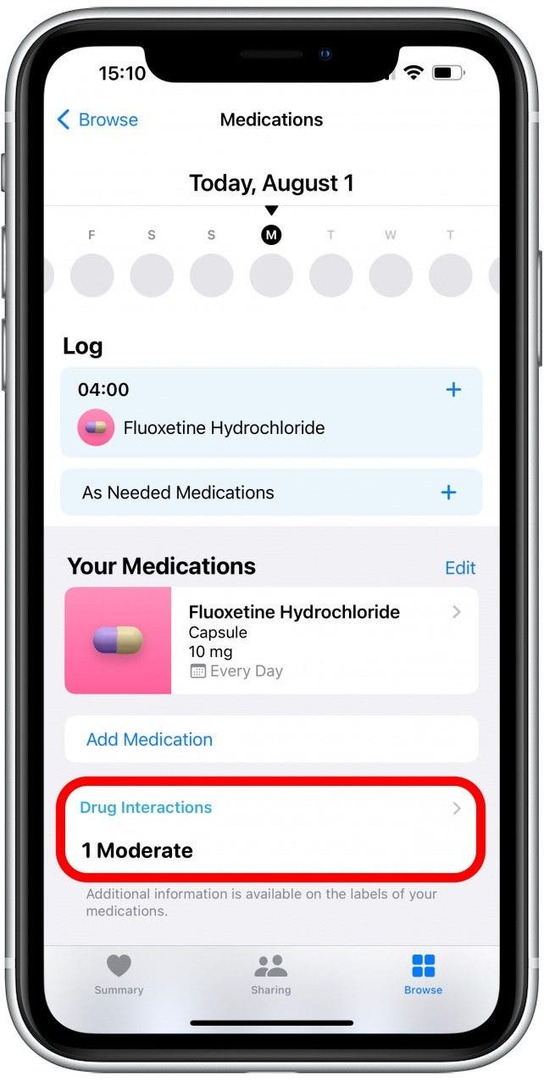
프로 팁: 추가하면 다음을 수행할 수 있습니다. 당신의 약물을 기록 당신이 그들을 가지고 심지어 귀하의 약물에 대해 자세히 알아보십시오 건강 앱에서 직접 또한 여러 약물을 추가하면 약물이 있는지 확인할 수도 있습니다. 약물 상호 작용 그들 사이에. 그러나 의사가 귀중한 팁이나 부작용이 없는 대체 약물을 제공할 수 있으므로 항상 의사와 상의하는 것이 가장 좋습니다.
이제 iPhone 카메라를 사용하여 처방전을 추가하는 방법을 알았습니다! 복용 단계를 건너뛸 수 있고 정확한 약을 찾을 때 맞춤법 오류에 대해 걱정할 필요가 없기 때문에 이렇게 하는 것을 좋아합니다. 다음으로 학습 건강 앱을 사용하여 약, 비타민 및 처방전 복용을 기억하는 방법.